对比图:

素材:

打开原图,选择PS滤镜—camera raw滤镜进行调整:将色温整体往黄色暖调调整,使得整体偏暖调。降低高光和白色,不要让白色的地点过多,尽量控制高光太多。暗部细节饱满。提示阴影和黑色,使得照片中暗部的细节处理,不要出现太黑的地方。最后在整体提升点饱和度,能达到去灰的效果。
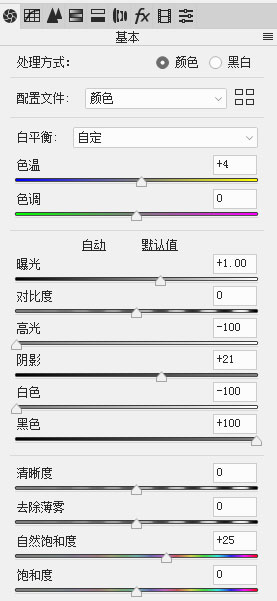

进行颜色的调整,利用HSL工具进行调整,色相上:暖调都往红橙靠拢,红色往右(橙色)移动,橙色往左(红色)移动,黄色往左(橙色)移动,绿色往左(黄色)移动,达到暖色调的统一。同样冷色也是,将蓝色往青色靠。
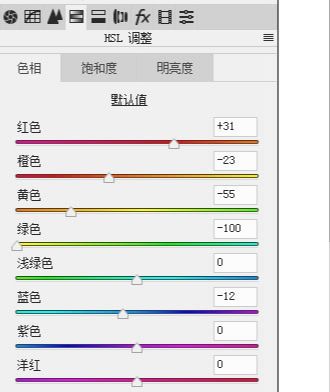
饱和度上:提升画面中主要颜色的饱和度。
明亮度上:提升画面中主要颜色的明亮度,但是天空的蓝色需要降低明亮度,这样才能让天空的细节显示出来。

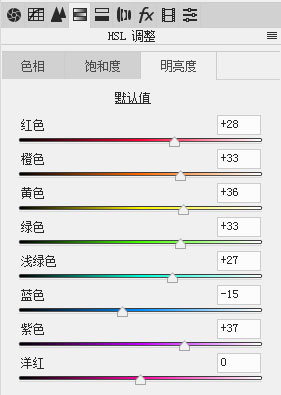

进入PS主界面进行操作,对三个通道进行打点“S”形曲线,使得画面更通透点。
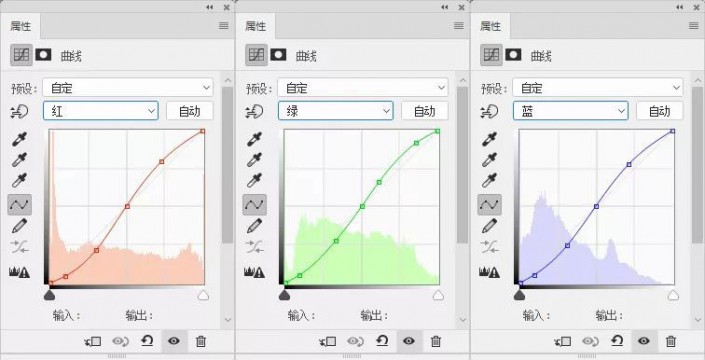
同时在新建一个曲线工具,将暗部加灰,不要让暗部太黑。

新建色彩平衡工具:阴影:加青和加黄。中间调:减暖调黄色。高光:加蓝能使得画面变得通透,同时也能形成高光和阴影冷暖的对比。
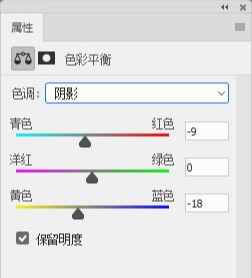
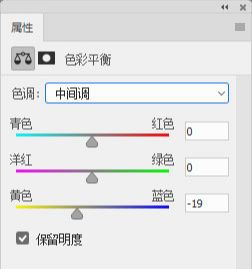
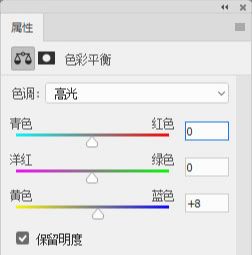










全部回复
